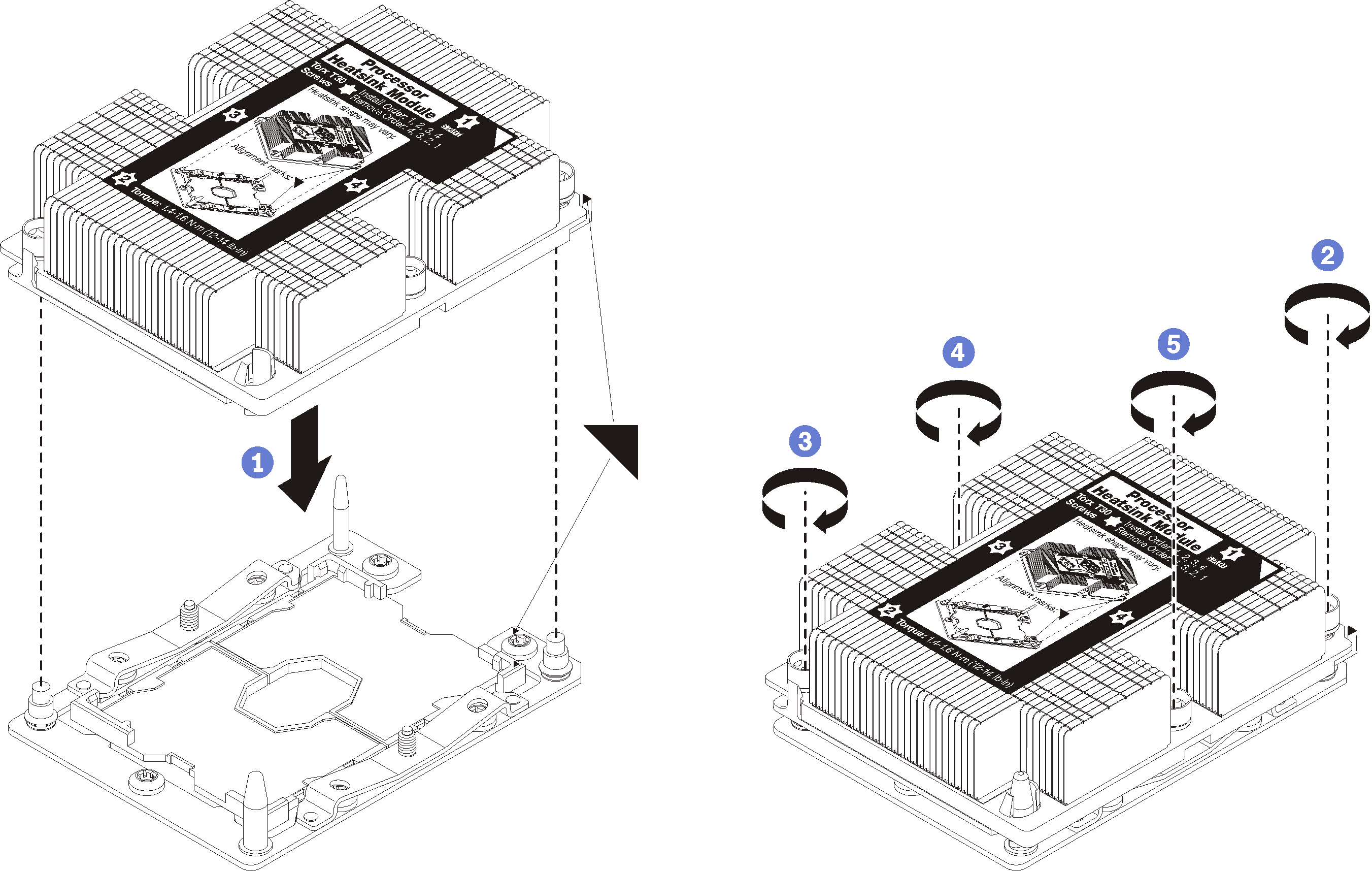Prozessor-Kühlkörpermodul installieren
Die Prozessoren befinden sich auf den Systemplatinen des Computers. Der Zugriff erfolgt über die Vorderseite des Servers. Der Prozessor und der Kühlkörper werden zusammen in Form eines Prozessor-Kühlkörpermoduls (PHM) entfernt. Die Installation eines PHM erfordert einen T30-Torx-Schraubendreher.
Jeder Prozessorsockel muss stets eine Abdeckung oder ein PHM enthalten. Schützen Sie leere Prozessorsockel mit einer Abdeckung, wenn Sie ein PHM entfernen oder installieren.
Berühren Sie nicht den Prozessor oder die Prozessorkontakte. Die Kontakte am Prozessorsockel können leicht brechen und beschädigt werden. Verunreinigungen auf den Prozessorkontakten, wie z. B. Hautabsonderungen, können Verbindungsfehler verursachen.
Entfernen und installieren Sie immer nur jeweils ein PHM. Wenn die Systemplatine mehrere Prozessoren unterstützt, beginnen Sie die Installation der PHMs mit dem ersten Prozessorsockel.
Achten Sie darauf, dass die Wärmeleitpaste auf dem Prozessor oder dem Kühlkörper nicht mit anderen Komponenten in Berührung kommt. Durch Berührung einer Oberfläche kann die Wärmeleitpaste beschädigt werden, sodass sie nicht mehr funktioniert. Die Wärmeleitpaste kann Komponenten beschädigen, wie die elektrischen Anschlüsse im Prozessorsockel. Entfernen Sie die Wärmeleitpaste nicht von einem Kühlkörper, es sei denn, Sie werden dazu angewiesen.
Um eine optimale Leistung sicherzustellen, prüfen Sie, dass das Herstellungsdatum auf dem neuen Kühlkörper zwei Jahre nicht überschreitet. Entfernen Sie andernfalls die vorhandene Wärmeleitpaste und bringen Sie die neue Wärmeleitpaste auf, um eine optimale Temperaturleistung zu erzielen.
Prozessoren sind aufladungsempfindliche Komponenten. Sie müssen mit besonderer Sorgfalt gehandhabt werden. Weitere Informationen erhalten Sie unter Umgang mit aufladungsempfindlichen Einheiten.
Für ThinkSystem SN850 Xeon SP Gen2 enthält die neue Prozessorgruppe nur einen Prozessor pro Gruppe. Stellen Sie sicher, dass Sie gemäß der Systemkonfigurationen die entsprechenden Prozessorgruppen erwerben.
Die PHMs sind mit einer Führung für den Sockel versehen, sodass sie nur in einer Richtung installiert werden können.
Eine Liste der für Ihren Prozessor unterstützten Prozessoren finden Sie unter Lenovo ServerProven-Website. Alle Prozessoren auf der Systemplatine müssen dieselbe Geschwindigkeit, dieselbe Anzahl an Kernen und dieselbe Frequenz aufweisen.
Vor der Installation eines neuen PHM oder Austauschprozessors müssen Sie Ihre Systemfirmware auf die neueste Version aktualisieren. Siehe Firmware aktualisieren .
Durch die Installation eines zusätzlichen PHM können sich die Speicheranforderungen für Ihr System ändern. In der Referenz zur Speicherbestückung finden Sie eine Tabelle mit den Beziehungen zwischen Prozessor und Speicher.
Die für Ihr System verfügbaren Zusatzeinrichtungen haben möglicherweise bestimmte Prozessoranforderungen. Weitere Informationen hierzu finden Sie in der Dokumentation, die im Lieferumfang der Zusatzeinrichtung enthalten ist.
Lesen Sie die Installationsrichtlinien, um sicher zu arbeiten.
Entfernen Sie die Abdeckung des Rechenknotens (Anweisungen hierzu finden Sie unter Rechenknotenabdeckung entfernen).
Entfernen Sie die Luftführung (Anweisungen hierzu finden Sie im Abschnitt Luftführung entfernen).
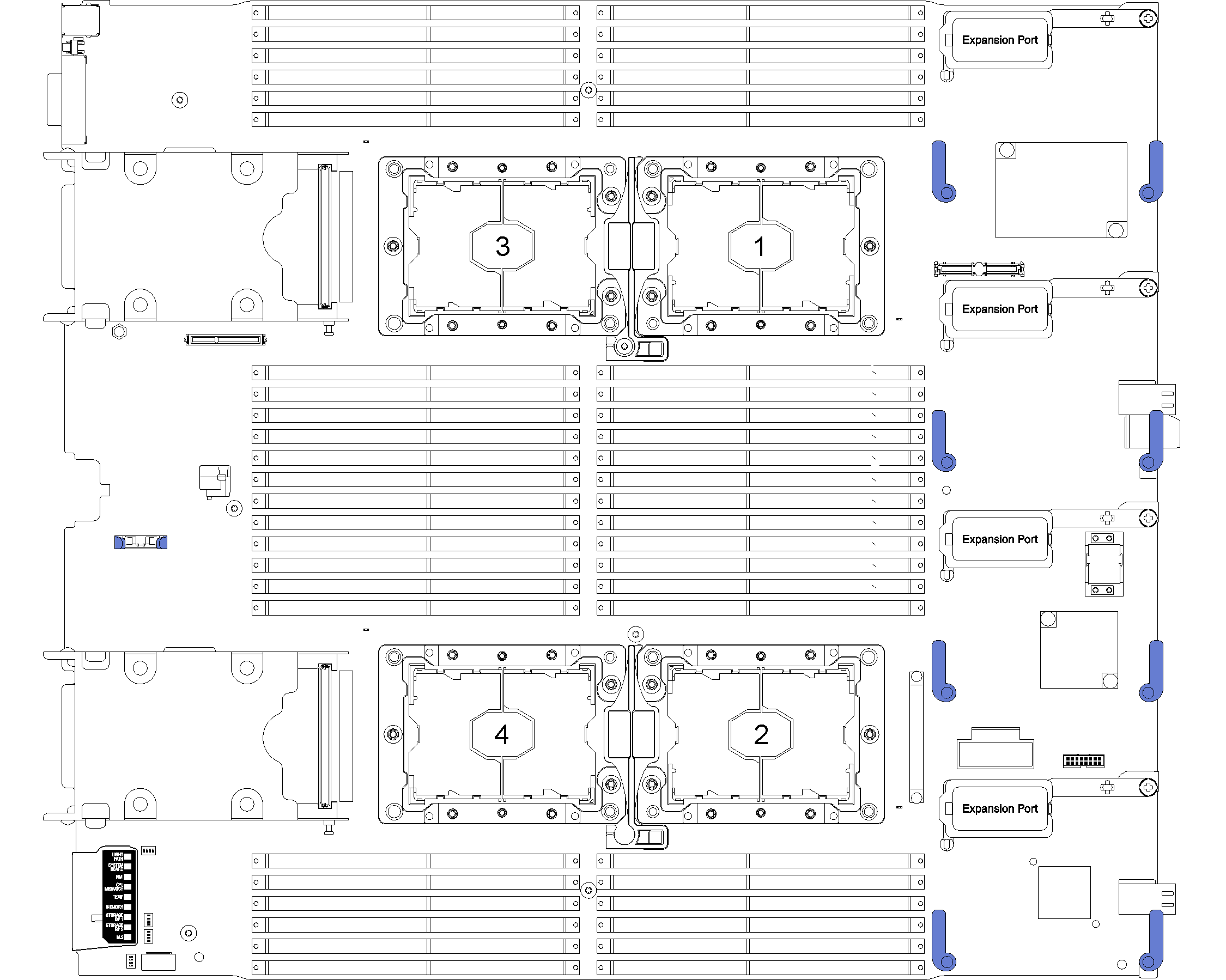
Gehen Sie wie folgt vor, um ein PHM zu installieren:
Wenn DIMMs installiert werden sollen, installieren Sie diese. Hinweise hierzu finden Sie unter DIMM installieren.
Demo-Video